 شرح عملية التسجيل بموقع Youtube
شرح عملية التسجيل بموقع Youtube
أول شيء نفعله هو فتح موقع اليوتوب:
Youtube

فيتم فتح الصفحة الرئيسية لموقع اليوتوب، ومن أجل فتح حساب جديد بالموقع
نضغط على زر Sign Up الموضح في الصورة التالية (مؤطر بالأزرق):
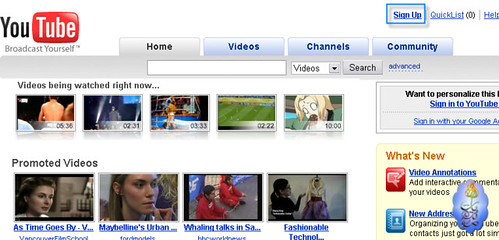

فينتقل بنا المتصفح إلى صفحة التسجيل بموقع اليوتوب:


لقد رقمت الخانات التي يجب ملؤها من أجل تسهيل الشرح، وهي كما يلي:

في الخانة رقم 1 نكتب بريدنا الذي نريد أن نتسجل به (
يجب أن يكون عنوان البريد صحيحا حتى نتمكن من تفعيل الحساب).

في الخانة رقم 2 نكتب كلمة السر، وفي الخانة 3 نعيد كتابتها للتأكيد.

في الخانة 4 نكتب اسم الدخول الذي نريده، ويجب أن نتحقق من ظهور العبارة
Username available التي تعني أن الإسم الذي اخترت متاح ويمكن استعماله.

من خلال الخيار رقم 5 نختار الدولة التي نقيم فيها.

من خلال الخيار رقم 6 ندخل تاريخ ميلادينا(من اليسار إلى اليمين: اسم الشهر - اليوم - السنة).

في الخيار 7 نختار جنسنا (
Male تعني ذكر و
Female تعني أنثى).

في الخانة رقم 8 ندخل الرمز المكتوب في الصورة المؤطرة بالأخضر كما هو
تماما (إذا كان مستعصيا علينا قراءته فيمكننا تغيير الصورة من خلال النقر
على الرابط New image المؤطر بالأحمر).

من خلال الخيار رقم 9 نوافق على قوانين وشروط الخدمة عن طريق التأشير عليها

وأخيرا ننقر على الزر
Create my account من أجل إنشاء الحساب (رقم 10).

بعد ذلك نجد أنفسنا في الصفحة التالية:
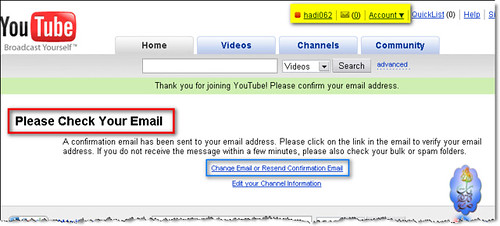

حيث يظهر لنا الاسم الذي تسجلنا به وهو دليل على فتحنا للحساب (مظلل
بالأصفر بأعلى الصفحة)، لم يتبقى لنا الآن سوى تفعيل الحساب كما هو مطلوب
منا من خلال العبارة التي قمت بتأطيرها بالأحمر.
ملاحظة :  | في حالة عدم توصلنا بأية رسالة فيمكننا تغيير عنوان البريد الإلكتروني أو طلب رسالة التفعيل من جديد من خلال الرابط المؤطر بالأزرق. |
الآن نتوجه إلى علبة رسائلنا لنفتح رسالة التفعيل ونفعل الحساب. إن رسالة التفعيل التي تصل من موقع اليوتوب يكون عنوانها شبيها بهذه:


وحينما نفتاح الرسالة نجد ما يلي:


وكل ما علينا فعله الآن هو النقر على الرابط المؤطر بالأزرق ليتم تفعيل حسابنا، فتظهر صفحة تؤكد لنا ذلك:

وبهذا نكون قد انتهينا ولله الحمد من فتح حساب خاص بنا في موقع اليوتوب بنجاح.
ملاحظة :  | يمكننا
فتح حساب خاص بنا في Youtube باستعمل حسابنا في Google إذا كنا نتوفر عليه
ولا نرغب ان نتسجل ببريد جديد، وهذا الأمر يمكننا فعله من خلال صفحة
التسجيل الأولى، حيث نجد خيار التسجيل من خلال حساب Google كما في الصورة
التالية: |
<img id="wrccat_shopping" height="30" width="30"><img id="wrccat_social" height="30" width="30"><img id="wrccat_news" height="30" width="30"><img id="wrccat_it" height="30" width="30"><img id="wrccat_corporate" height="30" width="30">
<img id="wrccat_pornography" height="30" width="30"><img id="wrccat_violence" height="30" width="30"><img id="wrccat_gambling" height="30" width="30"><img id="wrccat_drugs" height="30" width="30"><img id="wrccat_illegal" height="30" width="30">
 Hitskin.com
Hitskin.com
